Kako popraviti pogrešku Battle.net BLZBNTAGT00000BB8?
U ovom ćemo članku pokušati riješiti pogrešku "Ups! Nešto nije u redu. Molimo pokušajte ponovno. Kod pogreške: BLZBNTAGT00000BB8" na koju korisnici Battle.neta nailaze unutar aplikacije.

Korisnici Battle.net-a ograničeni su u pristupu programu nailazeći na pogrešku "Ups! Nešto nije u redu. Molimo pokušajte ponovno. Šifra pogreške: BLZBNTAGT00000BB8" unutar aplikacije. Ako ste suočeni s takvim problemom i nemate pojma što učiniti, do rješenja možete doći slijedeći prijedloge koje ćemo ostaviti u nastavku.
Što je pogreška Battle.net BLZBNTAGT00000BB8?
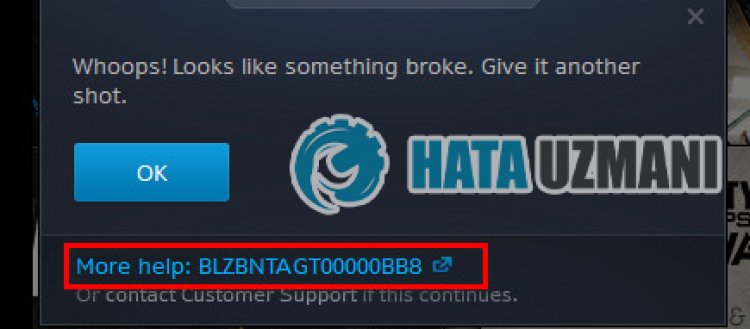
Pogreška "Ups! Nešto nije u redu. Molimo pokušajte ponovo. Šifra pogreške: BLZBNTAGT00000BB8" na koju
korisnici Battle.neta naiđu u aplikaciji uzrokovana je problemom veze ili predmemorije, koji ograničava vaš pristup na program. Pokušat ćemo to riješiti dajući vam nekoliko prijedloga.
Kako popraviti pogrešku Battle.net BLZBNTAGT00000BB8
Da biste ispravili ovu pogrešku, možete pronaći rješenje problema slijedeći donje prijedloge.
1-) Provjerite poslužitelje
Održavanje aplikacije od strane programera može uzrokovati takve probleme. Za to možemo razumjeti što uzrokuje problem provjerom poslužitelja. Naravno, ne samo zbog održavanja aplikacije, već i zbog pada poslužitelja možemo naići na ovaj problem.
Možemo nadzirati poslužitelje Battle.net pomoću stranice DownDetector kako bismo ih kontrolirali.
Provjerite poslužitelje sa stranice statusa DownDetectora.
Poslužitelje možemo provjeriti pristupom poveznici koju smo ostavili iznad. Poslužitelj ili drugo održavanje možete vidjeti tako da provjerite Twitter stranicu na kojoj Battle.net programeri trenutno dijele tako da možemo odmah provjeriti održavanje poslužitelja.
Provjerite službeni račun Blizzard Twittera.
2-) Ponovno pokrenite modem
Osvježite svoj internet isključivanjem i ponovnim uključivanjem modema. Nakon što se modem ponovno pokrene, potpuno zatvorite i ponovo otvorite aplikaciju Battle.net i provjerite nastavljali se problem javljati.
3-) Registrirajte drugi DNS poslužitelj
Problem možemo otkloniti registracijom drugog dns poslužitelja na računalu.
- Otvorite upravljačku ploču i odaberite Mreža i internet
- Otvorite Centar za mrežu i dijeljenje na zaslonu koji se otvori.
- Kliknite Promjena postavki adaptera nalijevoj strani.
- Desnom tipkom miša kliknite svoju vrstu veze da biste otvorili izbornik Svojstva.
- Dvaput kliknite na Internet Protocol Version 4 (TCP /IPv4).
- Primijenimo postavke upisivanjem Google DNS poslužitelja koji ćemo navesti u nastavku.
- Preferirani DNS poslužitelj: 8.8.8.8
- Ostali DNS poslužitelj: 8.8.4.4
- Zatim kliknite opciju Provjeri postavke pri izlazu i pritisnite gumb OK za izvođenje radnji.
Nakon što to učinite, prijeđimo na sljedeći prijedlog.
4-) Provjerite svoju vezu
Problem s internetskom vezom može uzrokovati mnoge pogreške. Ako se vaša internetska veza usporava ili je prekinuta, dat ćemo vam nekoliko prijedloga kako to popraviti.
- Ako vam se brzina interneta usporava, isključite i ponovno uključite modem. Ovaj proces će malo rasteretiti vaš internet.
- Možemo otkloniti problem brisanjem internetske predmemorije.
Očisti DNS predmemoriju
- Upišite "cmd" na početnom zaslonu pretraživanja i pokrenite ga kao administrator.
- Zaslon naredbenog retka upisivanjem sljedećih redaka koda jedan za drugim i pritiskom na enter.
- ipconfig /flushdns
- netsh int ipv4 reset
- netsh int ipv6 reset
- netsh winhttp reset proxy
- poništavanje netsh winsock
- ipconfig /release
- ipconfig /renew
- ipconfig /registerdns
- netsh sučelje tcp reset
- netsh int ip reset
- netsh int tcp set global autotuninglevel=normal
- Nakon ove operacije, pokazat će se da su vaša DNS predmemorija i proxy uspješno izbrisani.
Nakon ovog postupka ponovno pokrenite računalo i pokrenite program Battle.net te provjerite nastavljali se problem javljati. Ako se problem nastavi, prijeđimo na drugi prijedlog.
5-) Očisti Battle.net predmemoriju
Problem s predmemorijom Battle.net može uzrokovati mnoge pogreške. U tu svrhu možemo provjeriti nastavljali se problem brisanjem datoteka predmemorije.
- Upišite "Run" na početni zaslon pretraživanja i otvorite ga.
- Upišite "C:\ProgramData\" na ekranu koji se otvori i pritisnite enter.
- Izbrišite mape "Battle.net" i "Blizzard Entertainment" na novom zaslonu prozora.
Nakon izvođenja ove operacije, pokrenite Battle.net kao administrator i provjerite nastavljali se problem javljati.
6-) Uspostavite VPN vezu
Problem možemo otkloniti izvođenjem proxy veze uz pomoć bilo kojeg vpn programa. Mogu vam preporučiti da koristite UrbanVPN program za realizaciju VPN veze.
Kliknite za preuzimanje UrbanVPN-a.
- Prvo, potpuno zatvorimo program Battle.net koji radi u pozadini uz pomoć upravitelja zadataka.
- Pokrenite UrbanVPN ili bilo koji VPN program.
- Zatim izvedite povezivanje odabirom bilo koje zemlje.
Nakon što je proces povezivanja završen, možete pokrenuti Battle.net i provjeriti jeli problem i dalje prisutan.
7-) Pokreni kao administrator
Nemogućnost pokretanja aplikacije s administratorskim pravima može uzrokovati razne pogreške poput ove. Za to potpuno zatvorite program Battle.net i pokrenite ga kao administrator te provjerite nastavljali se problem javljati.
8-) Isključite antivirusni program
Isključite sve antivirusne programe koje koristite ili ih potpuno izbrišite sa svog računala. Ako koristite Windows Defender, onemogućite ga. Za ovo;
- Otvorite početni zaslon pretraživanja.
- Otvorite zaslon za pretraživanje upisivanjem "Sigurnosne postavke sustava Windows".
- Kliknite na "Zaštita od virusa i prijetnji" na zaslonu koji se otvori.
- Kliknite na "Zaštita od ransomwarea" u izborniku.
- Isključite "Kontrolirani pristup mapi" na zaslonu koji se otvori.
Nakon ovoga, isključimo zaštitu u stvarnom vremenu.
- Upišite "zaštita od virusa i prijetnji" u početni zaslon pretraživanja i otvorite ga.
- Zatim kliknite na "Upravljanje postavkama".
- Postavite zaštitu u stvarnom vremenu na "Isključeno".
Nakon izvođenja ove operacije morat ćemo dodati mapu Battle.net kao iznimku.
- Upišite "zaštita od virusa i prijetnji" u početni zaslon pretraživanja i otvorite ga. Pod
- Postavke zaštite od virusa i prijetnji odaberite Upravljanje postavkama,azatim pod Izuzeci Isključi odaberite dodaj ili ukloni.
- Odaberite Dodaj izuzetak,azatim odaberite mapu Battle.net spremljenu na vaš disk.
Nakon ovog procesa pokrenite Battle.net i provjerite nastavljali se problem javljati.
Da, prijatelji, riješili smo naš problem pod ovim naslovom. Ako se vaš problem nastavi pojavljivati, možete se raspitati o pogreškama na koje naiđeteulaskom na našu FORUM platformu.
![Kako popraviti pogrešku YouTube poslužitelja [400]?](https://www.hatauzmani.com/uploads/images/202403/image_380x226_65f1745c66570.jpg)


















